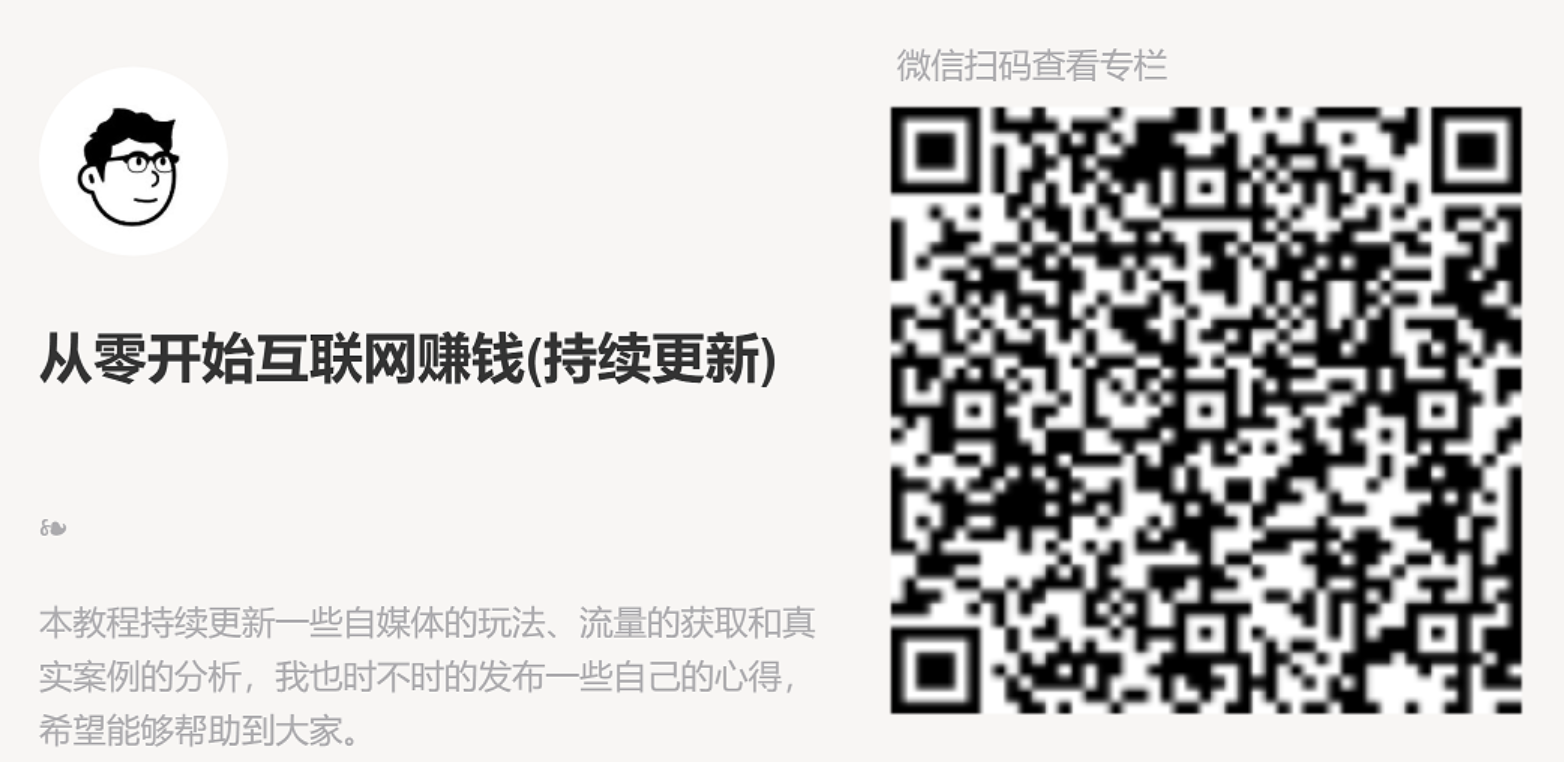当我们在excel中使用Vlookup相关查询函数进行数据引用的时候,有时候会发现明明有那个数据,但是公式结果却不达预期。
这是因使用VLOOKUP函数的时候,我们一般都是要求精确匹配,很多时候因为各种原因造成了VLOOKUP引用出现问题。
主要有三个问题
- 数字与文本类型的数据的匹配,把类型转换成一致就好了
- 前后有空格,Ctrl+F,将空格替换掉即可
- 单元格里有tab字符,这里主要讲这个问题的解决方法
我们不能直接在Excel中输入Tab字符。但是如果内容是从其它地方,比如网页/WROD等文件中页导入或复制过来,就有可能在单元格中存在Tab字符。Tab字符在Excel单元格中是不显示的,只有拷贝到文本文件中才可见。或者找到那个有问题的单元格,双击进入编辑,也可以发现那个Tab字符造成的空白区域。
我们无法像替换空格那样那把tab字符替换掉,但可以使用下面公式迂回解决
- 在需要替换列的右边插入一空列;
- 在新列中使用函数,将原始列内容的Tab字符替换掉。函数为:SUBSTITUTE(H2,CHAR(9),””)
- 将新列中的内容复制到文本文件中;
- 将文本文件中的列内容复制回原始列中;
- 将新列删除掉即可。
经过以上5个步骤即可将Tab字符替换掉。Excel中的“CHAR(9)”就是Tab字符的ASCII码。上面公式参数中的””代替什么都没有,按需换成要替换的字符即可
微信关注[ Ed小仓库 ]随便看看